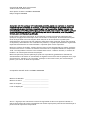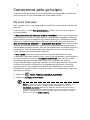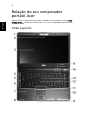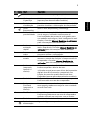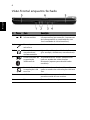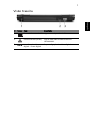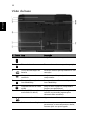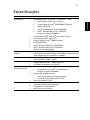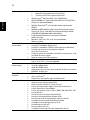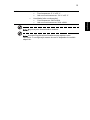Série TravelMate 6593/6553
Guia rápido

A empresa não faz quaisquer afirmações nem garantias, sejam elas expressas ou implícitas,
relativamente aos conteúdos da presente, e rejeita especificamente as garantias implícitas
relativamente à comercialidade e à aptidão para um fim específico. Embora tenham sido
tomadas todas as medidas possíveis para garantir precisão, esta empresa não assume qualquer
responsabilidade por possíveis erros (incluindo, mas não se limitando a, erros tipográficos,
factuais, etc.) contidos nesta publicação.
Poderá haver alterações periódicas às informações contidas na presente publicação sem
qualquer obrigação de notificação sobre tais revisões ou alterações. As eventuais alterações
serão incorporadas nas novas edições deste manual ou de documentos e publicações
suplementares. A empresa não faz quaisquer afirmações nem garantias, sejam elas expressas
ou implícitas, relativamente aos conteúdos da presente, e rejeita especificamente as garantias
implícitas relativamente à comercialidade e à aptidão para um fim específico.
Escreva o número de modelo, número de série, data e local de aquisição no espaço em baixo.
O número de série e o número de modelo encontram-se na etiqueta afixada no computador.
Toda a correspondência relativa à sua unidade deve incluir o número de série, o número de
modelo e as informações relativas à aquisição.
Nenhuma parte da presente publicação pode ser reproduzida, guardada em sistemas de
armazenamento de dados ou transmitida, de alguma forma ou através de qualquer meio, seja
ele electrónico, mecânico, por fotocópia, gravação ou de outra forma, sem a autorização
prévia e por escrito da Acer Incorporated.
Número de Modelo: _______________________________
Número de Série: __________________________________
Data de Compra: ___________________________________
Local de Aquisição: ________________________________
Copyright © 2008. Acer Incorporated.
Todos os Direitos Reservados.
Guia rápido da Série TravelMate 6593/6553
Edição Original: 08/2008
Computador Portátil Série TravelMate 6593/6553
Acer e o logótipo Acer são marcas comerciais registadas da Acer Incorporated. Nomes ou
marcas de produtos de outras companhias são usados aqui apenas para fins de identificação e
pertencem às respectivas companhias.

3
Comecemos pelo princípio
Gostaríamos de lhe agradecer por ter escolhido um computador portátil Acer
para preencher as suas necessidades de computador móvel.
Os seus manuais
Para o ajudar a usar o seu computador portátil Acer, preparámos uma série de
manuais:
Antes de mais, o cartaz Para principiantes... ajuda-o a iniciar e a configurar o
seu computador.
O Manual Genérico do utilizador da Série TravelMate contém informações úteis
que se aplicam a todos os modelos da série de produtos TravelMate. Abrange
tópicos básicos como a Empowering Technology da Acer, utilização do teclado,
áudio, etc. Pedimos a sua compreensão para o facto de, pela sua natureza, o
Manual Genérico do utilizador e o AcerSystem User Guide abaixo mencionados
referem-se ocasionalmente a funções ou funcionalidades apenas aplicáveis a
determinados modelos da série, mas não necessariamente ao modelo específico
que adquiriu. Estas situações aparecem marcadas no texto com referências
como “apenas para determinados modelos”.
O Guia rápido apresenta as características e funções básicas do seu novo
computador. Para mais detalhes sobre como o seu computador o pode ajudar a
ser mais produtivo, consulte o AcerSystem User Guide. Esse manual contém
informações pormenorizadas sobre temas como utilitários do sistema,
recuperação de dados, opções de expansão e solução de problemas. Além disso,
contém a informação da garantia e as regulamentações gerais e notas de
segurança para o seu computador portátil. Está disponível no formato PDF
(Portable Document Format) e vem já instalado no seu computador. Siga estes
passos para o aceder:
1 Clique em Iniciar, Todos os programas, AcerSystem.
2 Clique em AcerSystem User Guide.
Nota: é necessário instalar o Adobe Reader para visualizar o ficheiro. Se o
Adobe Reader não estiver instalado no seu computador, ao clicar em
AcerSystem User Guide (Manual do Utilizador AcerSystem) é executado o
programa de instalação do Acrobat Reader. Siga as instruções do ecrã para
finalizar a instalação. Para obter instruções sobre como utilizar o Adobe
Reader, vá ao menu Ajuda e Suporte.

4
Português
Português
Relação do seu computador
portátil Acer
Após montar o computador tal como indicado na ilustração do cartaz Para
principiantes..., deixe-nos mostrar-lhe o seu novo computador portátil Acer.
Visão superior

5
Português
Português
# Ícone Item Descrição
1 Microfone Microfone interno para gravação de som.
2 Webcam Acer
Crystal Eye
WebCam para comuni
ação por vídeo
(apenas para determinados modelos).
3Ecrã de
visualização
Também chamado ecrã de cristais líquidos (LCD),
permite visualizar a informação do computador.
4 Tecla
Empowering
Abrir o Acer Empowering Technology.
5 Teclas de
produtividade
Estas teclas de produtividade permitem que com
um só toque o utilizador tenha acesso às
funcionalidades de protecção e de gestão para
um trabalho mais seguro, mais inteligente e mais
simples. Consulte Manual Genérico do utilizador
para informações mais detalhadas.
6 Botões de
activação
rápida
Botões para abrir programas utilizados com
maior frequência. Consulte Manual Genérico do
utilizador para informações mais detalhadas.
7 Descanso de
mãos
Área confortável de apoio para as suas mãos
enquanto utiliza o computador.
8 Indicadores de
estado
Díodos emissores de luz (LEDs) que acendem para
mostrar o estado das funções e componentes do
computador. Consulte Manual Genérico do
utilizador para informações mais detalhadas.
9 Botões de clicar
(esquerdo,
central* e
direito)
Os botões esquerdo e direito funcionam como os
botões esquerdo e direito do rato.
*O botão central serve como leitor de impressões
digitais Acer Bio-Protection compatível com
função de controlo quadri-direccional Acer
FingerNav (apenas para determinados modelos).
10 Ecrã táctil Dispositivo apontador sensível ao toque que
funciona como um rato de computador.
11 Botões
FineTrack
(esquerdo e
direito)
Funcionam como os botões esquerdo e direito do
rato quando usados em conjunto com o teclado
central FineTrack.
12 FineTrack Dispositivo apontador sensível ao toque com
funções equivalentes a um rato de computador
quando utilizado em conjunto com os botões.
13 Teclado Para introduzir dados no computador.
14 Botão de
alimentação
Liga e desliga o computador.

6
Português
Português
Visão frontal enquanto fechado
# Ícone Item Descrição
1 Porta de
infravermelhos
Permite comunicar com dispositivos de
infravermelhos (por exemplo, impressoras
de infravermelhos e computadores com
funcionalidade de infravermelhos).
2.1
Tomada para
microfone
Aceita entrada de um microfone externo.
2.2 Tomada de
auscultadores/
altifalante/saída
Liga a dispositivos de saída de áudio
(por exemplo, altifalantes, auscultadores).
3
3G/
Botão/indicador de
comunicação
3G/Bluetooth
Activa/desactiva a função 3G/Bluetooth.
Indica o estado das comunicações
Bluetooth (apenas para determinados
modelos).
4 Botão/indicador de
comunicação LAN
sem fios
Activa/desactiva a função LAN sem fios.
Indica o estado das comunicações LAN sem
fios.
5 Altifalantes Os altifalantes esquerdo e direito
permitem saída de som estéreo.
6 Trinco Tranca e liberta a tampa.

7
Português
Português
Visão traseira
# Ícone Item Descrição
1 Tomada de entrada CC Liga a um adaptador de CA.
2 Porta Ethernet (RJ-45) Liga a uma rede de base Ethernet
10/100/1000.
3 DVI-D Interface de vídeo
digital – Porta digital
Suporta ligações de vídeo digital.

8
Português
Português
Visão do lado esquerdo
# Ícone Item Descrição
1 Ranhura para
fecho Kensington
Liga a um cabo de segurança de
computador compatível com
Kensington.
2 Ranhuras de
ventilação
Permitem que o computador permaneça
a uma temperatura baixa, mesmo após
uso prolongado.
3 Porta para ecrã de
visualização
externo (VGA)
Liga a um dispositivo de visualização
(por exemplo, monitor externo,
projector LCD).
4 Porta USB 2.0 Liga a dispositivos USB 2.0
(por exemplo, rato USB, câmara USB).
5 Ranhura de
SmartCard
Aceita o TravelMate SmartCard.
6 Ranhura para
ExpressCard/54
Aceita um módulo de ExpressCard/54.
Nota: Empurre para remover/instalar o
cartão.
7 Ranhura para
cartão PC Card
Aceita um cartão PC Card Tipo II.
8 Botão de ejecção
da ranhura para
cartão PC Card
Ejecta o cartão PC Card da ranhura.

9
Português
Português
Visão do lado direito
# Ícone Item Descrição
1 Unidade óptica Unidade óptica interna; aceita CD ou DVD.
2 Indicador de
acesso do disco
óptico
Acende quando a unidade óptica está activa.
3 Botão de ejecção
da unidade
óptica
Ejecta o disco óptico da unidade.
4 Furo de ejecção
de emergência
Ejecta o tabuleiro da unidade óptica quando o
computador está desligado.
Nota: Introduza um clip no orifício de ejecção
de emergência para ejectar o tabuleiro da
unidade óptica quando o computador está
desligado.
5 Leitor de cartões
5-em-1
Aceita Secure Digital (SD), MultiMediaCard
(MMC), Memory Stick (MS), Memory Stick Pro
(MS PRO), e xD-Picture Card.
Nota: Empurre para remover/instalar o cartão.
apenas um cartão pode estar activo de cada
vez.
6 Porta USB 2.0 Liga a dispositivos USB 2.0
(por exemplo, rato USB, câmara USB).
7 Porta modem
(RJ-11)
Liga a uma linha telefónica.

10
Português
Português
Visão da base
# Ícone Item Descrição
1 Compartimento da bateria Aloja a bateria do computador.
2 Trinco da bateria Tranca a bateria na respectiva posição.
3 Trinco de libertação da
bateria
Liberta a bateria para possibilitar a sua
remoção.
4 Compartimento da
memória
Aloja a memória principal do
computador.
5 Trinco de libertação do
Acer MediaBay
Para prender ou libertar o dispositivo
Acer MediaBay.
6 Compartimento do disco
rígido
Aloja o disco rígido do computador
(seguro por parafusos).
7 Acer DASP (Protecção
anticolisão do disco)
Protege a unidade do disco rígido de
colisões e pancadas (apenas para
determinados modelos).
8 Conector ezDock II/II+ Liga ao Acer ezDock II/II+.
9 Ranhuras de ventilação Permitem que o computador
permaneça a uma temperatura baixa,
mesmo após uso prolongado.

11
Português
Português
Especificações
Sistema Operativo
• Windows Vista
®
Genuíno
Plataforma
• Tecnologia Intel
®
Centrino
®
2 com vPro
™
, com:
• Processador Intel
®
Core
™
2 Duo*
• Chipset Mobile Intel
®
PM45/GM45 Express*
•Intel
®
82567LM
•Intel
®
Wireless WiFi Link 5100/5300*
•Intel
®
Wireless WiFi Link 5150/5350
(Sujeito a disponibilidade)
• Processador Intel
®
Celeron
®
de núcleo duplo*
• Processador Intel
®
Celeron
®
*
• Chipset Mobile Intel
®
GM45 Express*
• Intel
®
82567LM
• Intel
®
Wireless WiFi Link 5100/5300*
• Intel
®
Wireless WiFi Link 5150/5350
(Sujeito a disponibilidade)
Memória do
sistema
• Compatível com SDRAM Dual-Channel
• Até 2 GB de memória DDR3 a 1066 MHz, expansível até
4 GB através de dois módulos soDIMM*
Ecrã • 15,4" WXGA 1280 x 800*
• 15,4" WSXGA+ 1680 x 1050*
Gráficos
• Chipset Mobile Intel
®
GM45 Express*
• ATI Mobility Radeon
™
HD 3470*
Subsistema de
armazenamento
• Unidade de disco rígido 2,5"
• Compatível com Intel
®
Turbo Memory
(Sujeito a disponibilidade)
• Opções da unidade óptica:
• DVD-Super Multi de dupla camada*
• Unidade combinada DVD/CD-RW*
• Leitor de cartões 5-em-1
Áudio • Dois altifalantes estéreo incorporados
• Suporte áudio de alta definição
• Compatível com MS-Sound
• Microfone incorporado

12
Português
Português
Comunicação • Acer Video Conference com:
• Webcam integrada Acer Crystal Eye*
• Telefone VoIP Acer Xpress opcional*
• WLAN: Intel
®
Wireless WiFi Link 5100/5300*
• WiFIi
®
/WiMAX
™
: Intel
®
Wireless WiFi Link 5150/5350
(Sujeito a disponibilidade)
• WPAN: Bluetooth
®
2.0+Taxa de dados optimizada
(EDR)*
• WWAN: UMTS/HSDPA (High-Speed Downlink Packet
Access) (3.5G) a 2100 MHz e banda quádrupla GSM/
GPRS/EDGE (850/900/1800/1900 MHz)*
• LAN: Gigabit Ethernet; com funcionalidade
Wake-on-LAN
• Modem: 56K ITU V.92; com funcionalidade
Wake-on-Ring
Controlo de
privacidade
• Acer DASP optimizada (Protecção anticolisão do disco)*
• Solução TravelMate SmartCard
• Solução TravelMate TPM (Trusted Platform Module)*
• Solução de leitura de impressões digitais
Acer Bio-Protection*
• Palavras-passe de utilizador da BIOS, de supervisor e da
unidade do disco rígido
• Ranhura para fecho Kensington
Dimensões • 360 (L) x 267 (P) x 42/44,5 (A) mm
(14,17 x 10,51 x 1,7/1,8 polegadas)
Subsistema de
alimentação
• ACPI 3.0
• 79,9 W e 4800 mAh*
• 48,8 W e 4400 mAh*
• Adaptador de corrente alternada de 90 W com 3 pinos*
•ENERGY STAR
®
4.0*
Dispositivos de
entrada
• Teclado de 88-/89- teclas
• Acer FineTrack
™
• Dispositivo apontador para teclado táctil
Interface I/O • Conector Acer ezDock II/II+
• Ranhura para ExpressCard
™
/54
• Ranhura para cartão PC Card (Tipo II)
• Leitor de impressões digitais Acer Bio-Protection*
• Leitor SmartCard TravelMate
• Leitor de cartões 5-em-1 (SD
™
, MMC, MS, MS PRO, xD)
• Porta USB 2.0
• Porta DVI-D com suporte para HDCP
• Porta de infravermelhos rápidos (FIR)
• Porta para ecrã de visualização externo (VGA)
• Tomada de auscultador/altifalante/saída
• Tomada de entrada para microfone
• Porta Ethernet (RJ-45)
• Porta modem (RJ-11)
• Tomada de entrada CC para adaptador de CA

13
Português
Português
Nota: * apenas para determinados modelos.
Nota: As especificações acima listadas servem apenas como
referência. A configuração exacta do seu PC depende do modelo
adquirido.
Ambiente
• Temperatura:
• Funcionamento: 5 °C a 35 °C
• Não em funcionamento: -20 °C a 65 °C
• Humidade (não condensação):
• Funcionamento: 20% a 80%
• Não em funcionamento: 20% a 80%
-
 1
1
-
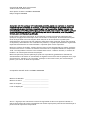 2
2
-
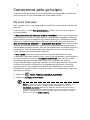 3
3
-
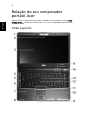 4
4
-
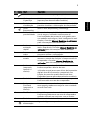 5
5
-
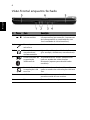 6
6
-
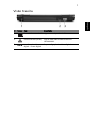 7
7
-
 8
8
-
 9
9
-
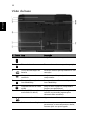 10
10
-
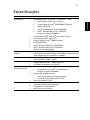 11
11
-
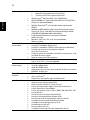 12
12
-
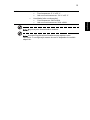 13
13
Acer TravelMate 6553 Guia rápido
- Tipo
- Guia rápido
- Este manual também é adequado para
Artigos relacionados
-
Acer TravelMate 6493 Guia rápido
-
Acer TravelMate P243-MG Guia rápido
-
Acer TravelMate P643-MG Guia rápido
-
Acer TravelMate P653-V Guia rápido
-
Acer TravelMate 8573T Guia rápido
-
Acer TravelMate 8473 Guia rápido
-
Acer TravelMate 6592 Manual do usuário
-
Acer TravelMate 6452 Manual do usuário
-
Acer TravelMate 6460 Manual do usuário
-
Acer TravelMate 6253 Guia rápido